Los relojes inteligentes de Amazfit son cada vez más inteligentes, aunque todavía no pueden hacer cosas "básicas" que sí son posibles en Wear OS, como seguir los pasos de una ruta desde el propio reloj. Pues bien, ahora es posible y sin necesidad de instalar firmwares o inventos raros: con una app.
Si tienes un reloj Amazfit relativamente moderno que tenga tienda de aplicaciones, puedes usarlo para saber los próximos pasos de una ruta de Google Maps sin necesidad de mirar el móvil. Te contamos cómo se hace.
Instala la app en el móvil
Para saber si tienes que girar a la derecha en la próxima calle o no desde la pantalla de tu reloj inteligente vas a necesitar llevar a cabo unos pocos preparativos tanto en el reloj como en tu móvil. Es bastante sencillo y lo deberías tener todo listo en un par de minutos.
Lo primero que vas a necesitar es instalar la aplicación Navigation de Reloj en tu móvil, que se encarga de pasar los datos al reloj. Es una app gratis para rutas de hasta 10 minutos, pero si la quieres usar sin límites vas tener que pagar una suscripción que, por otra parte, es bastante económica: 1,19 euros cada seis meses, o 0,19 céntimos al mes.
Navegación de Reloj
- Desarrollador: Prog Apps
- Descárgalo en: Google Play
- Precio: Gratis
- Categoría: Mapas y navegación
Después de instalar la aplicación en el móvil vas a necesitar abrirla para otorgarle el permiso necesario. La app necesita poder leer las notificaciones, ya que es así como funciona: leyendo la notificación permanente de Google Maps cuando estás en una ruta y "retransmitiéndola" a la pantalla de tu smartwatch.
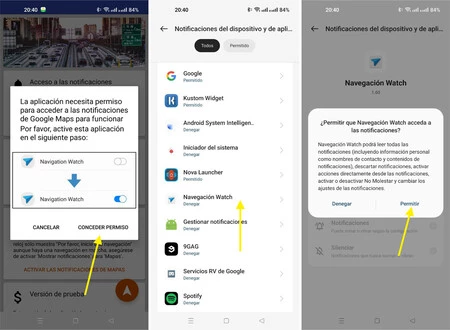
Instala la app en el Amazfit
Ya tienes la aplicación en el móvil, pero ahora necesitas instalarla también en tu smartwatch. Para hacerlo, abre la aplicación de Zepp y, en la pestaña de Perfil, toca en tu smartwatch para entrar en su pantalla de información. Toca entonces en App Store. Ten en cuenta que solo algunos smartwatch de Amazfit soportan la tienda de aplicaciones de Amazfit, los más recientes.
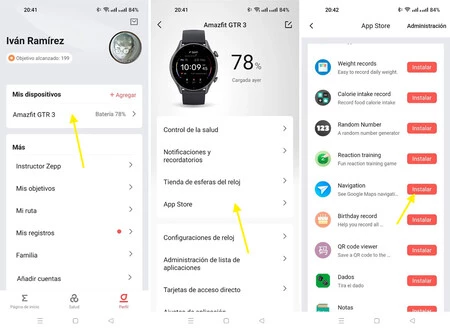
La App Store de Amazfit tiene por ahora un puñado de aplicaciones, así que no te debería costar encontrar Navigation entre ellas, pues no hay buscador. Cuando la encuentres, pulsa el botón de Instalar que hay a su derecha y espera a que termine de descargarse e instalarse.
Inicia una ruta en Google Maps
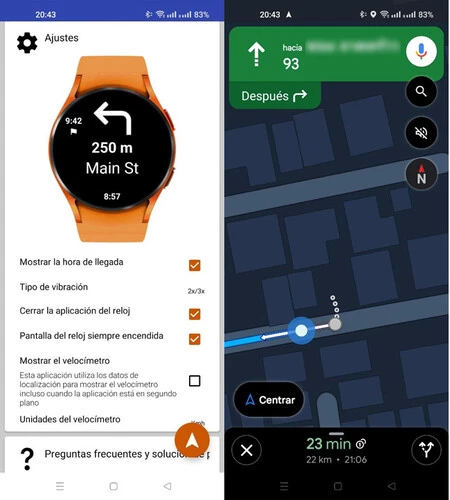
Ya lo tienes todos listo, pero si quieres puedes abrir de nuevo la aplicación Navegación de maps en el móvil para revisar las opciones. Por ejemplo, puedes elegir si quieres incluir un velocímetro en el reloj, en cuyo caso vas a tener que otorgar un permiso adicional para que la app pueda calcular la velocidad a la que te mueves. Puedes elegir también si deseas mantener la pantalla del reloj siempre encendida o no.
Lo único que falta por hacer es abrir Google Maps e iniciar una ruta. Desde ese momento, puedes poner el móvil en tu bolsillo y continuar siguiendo los pasos desde tu smartwatch Amazfit hasta llegar a tu destino.
Abre la app en el Amazfit
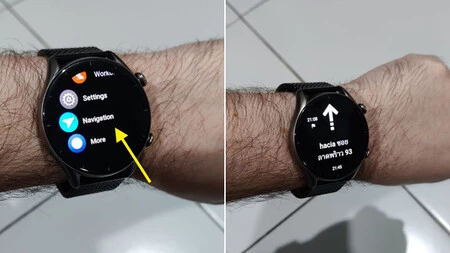
Por último, en tu reloj Amazfit pulsa el botón para mostrar la lista de aplicaciones y abre la nueva app de Navegación, que es posible que se encuentre dentro de Más. Si todo ha ido bien, al abrirla verás las indicaciones con el siguiente paso de tu ruta, sincronizadas con Google Maps.
Como comentábamos antes, la aplicación es en cierto modo una prueba de diez minutos, que te deberían ser suficientes para saber si funciona bien y desbloquear todo su potencial pagando la suscripción. En mis pruebas, ha funcionado bastante bien, salvo algún problema ocasional en el que aseguraba que no había una ruta activa cuando sí lo estaba.







Ver 3 comentarios